太厲害了!用Python做一個大風車, 繼續吱呦呦地轉!
Turtle繪製大風車
第一步,先觀察風車的重要組成部分,四個扇葉和一個支撐杆。
其中扇葉可以透過構建一個函式,重複繪製4次獲得。

以下是繪製風車扇葉的程式碼部分。
def draw_sector(col1,col2):
turtle。color(col1,col1)
turtle。circle(30,90)
turtle。right(90)
turtle。begin_fill()
turtle。fd(120)
turtle。right(90)
turtle。fd(150)
turtle。right(135)
turtle。fd(150*(1。414)-30)
turtle。end_fill()
turtle。color(col2,col2)
turtle。begin_fill()
turtle。right(90)
turtle。circle(30,90)
turtle。right(90)
turtle。fd(75*1。414-30)
turtle。right(90)
turtle。fd(150/1。414)
turtle。right(135)
turtle。fd(120)
turtle。end_fill()
turtle。right(90)
而我們只需要迴圈四次,即可獲得風車的最核心部分。
# 繪製四個扇形
turtle。pensize(3)
draw_sector(‘green’,‘darkgreen’)
draw_sector((26,188,156),(22,160,133))
draw_sector((241,196,15),(243,156,18))
draw_sector((231,76,60),(192,57,43))
具體繪製過程如下圖所示
注:為了能在turtle庫使用RGB色彩表示法,小五額外在程式碼中新增一行:
turtle。Screen()。colormode(255)
這樣最核心的部分已經畫完,那支撐杆就更簡單了。
只需要設定合適的寬度和顏色,畫一條線段即可。
turtle。pensize(50)
turtle。goto(0,32)
turtle。right(90)
turtle。color(‘lightgray’)
turtle。fd(350)
最終呈現效果:point_down:

儲存為jpg圖片
首先,海龜繪圖(Turtle Graphics)庫是一個非常好用的向量繪圖工具。
但想將其繪圖結果儲存為本地圖片還需要好幾步。
# 儲存eps
ts = turtle。getscreen()
ts。getcanvas()。postscript(file=r“結果。eps”)
上面兩行程式碼只能將Turtle繪圖儲存為eps向量格式。
eps格式圖片可以用PS開啟,再手動另存為png、jpg等。但太麻煩了,學會了python肯定優先考慮python批次轉換。
透過查詢,發現可以用PIL來進行圖片格式轉換。
from PIL import Image
im = Image。open(“結果。eps”)
im。save(“結果。jpg”, “JPEG”)

但是大家如果直接執行我程式碼的話,會有報錯:OSError: Unable to locate Ghostscript on paths
意思是沒有在環境變數中找到 Ghostscript,這就需要下載安裝軟體[1]
官網下載地址:
https://www。
ghostscript。com/downloa
d/gsdnld。html

安裝跟自己電腦匹配的版本,然後再配置環境變數。
比如我自己是直接安裝到C盤上了,就要將C:\Program Files\gs\gs9。54。0\bin加到path上,來配置好環境變數。
最後,再重啟下IDE或命令列,就可以正常用了(因為修改path後,當前執行環境下需重啟才能生效)。
經過以上步驟的設定,我們以後就可以直接下載turtle的繪圖結果了,而不再需要去截圖。
繪製不同角度的圖片
繪製不同角度的圖片,其實有很多辦法,這裡我只講一種方案。

圓周長 = 圓周率 × 半徑 × 2,用字母公式就是C = 2πr。
我的方案就是:海龜箭頭先繞著半徑30的圓,每次前進不同的周長,然後再正常繪圖。這樣,就相當於繞著這個中心不停旋轉地作圖。
再搭配上前面學到的儲存Turtle為儲存jpg,這樣就能生成360°不同角度的風車圖片了。
for i in range(116):
draw_windmill(i)
批次繪製+另存為

這樣我們生成了大概100多張圖片。
圖片合成 gif 動圖
如何將圖片合成 gif 動圖?
我直接參考了黃同學之前的文章[2]程式碼來用,關鍵的步驟都有註釋。
這樣就可以用python合成圖片為gif動圖了:point_down:
def func(DURATION):
# 獲取當前的工作路徑
path = os。getcwd()
# 獲取當前工作路徑下的檔案列表
file_list = os。listdir(path)
# 複製檔案列表到另外一個列表
jpg_list = file_list。copy()
# 移除結尾不是png的圖片,只保留結尾都是png的圖片
for file in file_list:
if file[-3:]!= “jpg”:
jpg_list。remove(file)
# 將圖片中的數字,升序排列
jpg_list。sort(key=lambda x: float(x[:-4]))
# 獲取每張圖片的絕對路徑,並獲取每張照片的RGB通道值,將7張照片的RGB通道值,儲存在一個列表中
print(jpg_list)
frames = []
for png in jpg_list:
image_path = os。path。join(path, png)
frames。append(imageio。imread(image_path))
# 將圖片儲存為gif圖,並設定間隔時間
gif_path = os。path。join(path, “my_gif。gif”)
imageio。mimsave(gif_path, frames, ‘GIF’, duration=DURATION)
設定好間隔時間,執行一下
func(0。008)
看看效果
旋轉的手持大風車 :point_down: